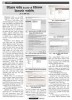হোম > উইন্ডোজ সার্ভার ২০০৮-এ ইন্টারনাল রিসোর্সেস পাবলিশিং
লেখক পরিচিতি
লেখকের নাম:
কে এম আলী রেজা
মোট লেখা:১৫৩
লেখা সম্পর্কিত
পাবলিশ:
২০১১ - মার্চ
তথ্যসূত্র:
কমপিউটার জগৎ
লেখার ধরণ:
সার্ভার
তথ্যসূত্র:
নেটওয়ার্ক
ভাষা:
বাংলা
স্বত্ত্ব:
কমপিউটার জগৎ
উইন্ডোজ সার্ভার ২০০৮-এ ইন্টারনাল রিসোর্সেস পাবলিশিং
উইন্ডোজ সার্ভার ২০০৮-এর রাউটিং অ্যান্ড রিমোট অ্যাক্সেস সার্ভার (RRAS) অ্যাপ্লিকেশনের রিভার্স নেটওয়ার্ক অ্যাড্রেস ট্রানশ্লেসন (NAT ) ফিচারকে কাজে লাগিয়ে ইন্ট্রানেট এবং ইন্টারনেটে বিভিন্ন ধরনের সার্ভিস সহজেই পাবলিশ করা যায়। উইন্ডোজ সার্ভার ২০০৮-এর এ ফিচারটিকে রিভার্স ন্যাট বলা হয়, কেননা, RRAS-এর যে পাশে ন্যাট সক্রিয় নেই, সে পাশেই সংযোগের জন্য ক্লায়েন্ট যুক্ত থাকে। রিভার্স ন্যাট RRAS সার্ভারের এক্সটার্নাল ইন্টারফেসের আইপি অ্যাড্রেসকে ইন্ট্রানেটের আইপি অ্যাড্রেসে ম্যাপ বা পরিবর্তন এবং এ প্রটোকলের মাধ্যমেই যোগাযোগ বা রিসোর্স পাবলিশ করার কাজটি সম্পন্ন করে।
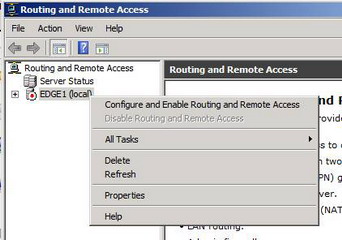
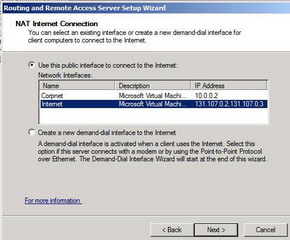
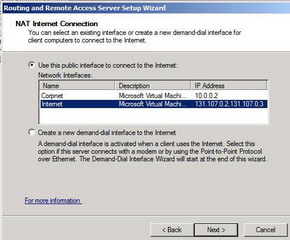
উদাহরণস্বরূপ- আপনার ইন্ট্রানেটে একটি ওয়েব সার্ভার রয়েছে এবং একে ইন্ট্রানেটের বাইরের ইউজারদের অ্যাক্সেস দিতে চাচ্ছেন। আর এ কাজটি করার সহজতম উপায় হচ্ছে একটি ন্যাট সার্ভার সেটআপ করে এর রিভার্স ফিচারটি ব্যবহার করা। কোনো একটি বিশেষ আইপি অ্যাড্রেস এবং পোর্ট নাম্বারে সংযোগ দেয়ার জন্যও ন্যাট সার্ভারকে কনফিগার করা যায়। এ সংযোগকে ওয়েব সার্ভারের একই পোর্ট নাম্বারে ফরোয়ার্ড করা যায়। সার্ভারের যে পোর্টে সংযোগ নিয়েছেন, প্রয়োজনে তাকে অন্য পোর্ট নাম্বারে রি-ডাইরেক্ট করতে পারেন। এ প্রক্রিয়া ব্যাপকভাবে ‘port redirection’ নামে পরিচিত। উদাহরণস্বরূপ- আপনি ওয়েব সার্ভারকে এমনভাবে পাবলিশ করেছেন, যাতে এক্সটার্নাল ইউজাররা টিসিপি পোর্ট নাম্বার ৮০ ব্যবহার করে ন্যাট সার্ভারে অ্যাক্সেস পায়। কিন্তু এ কনফিগারেশনে ওয়েব সার্ভার টিসিপি পোর্ট ৮০-এর পরিবর্তে পোর্ট ৮১-তে সংযোগটি গ্রহণ করতে পারে। একই ওয়েব সার্ভারে একাধিক ওয়েবসাইট হোস্ট করার জন্য এটি একটি অন্যতম পদ্ধতি হতে পারে।
উইন্ডোজ সার্ভার ২০০৮-এর RRAS-কে রিভার্স ন্যাট হিসেবে ব্যবহার করার জন্য প্রথমে সার্ভারে রাউটিং অ্যান্ড রিমোট অ্যাক্সেস সার্ভিসেস রোলটি যুক্ত করতে হবে। এজন্য Add Role উইজার্ডের Select Role Services পেজে গিয়ে Routing and Remote Access Services চেকবক্সটি ক্লিক করে সিলেক্ট করতে হবে।
এরপর Confirm Installation Selections পেজে Install বাটনে ক্লিক করুন।
বাইডিফল্ট RRAS সার্ভিস সার্ভারে নিজ থেকেই চালু হয় না। এই সার্ভিসটি চালু করার জন্য Start, Administrative Tools থেকে Routing and Remote Access ওপেন করুন। এবার Routing and Remote Access কনসোলে গিয়ে সংশ্লিষ্ট সার্ভারের নামের ওপর (এক্ষেত্রে EDGE1) ক্লিক করুন। এবার সার্ভিসটি চালু করার জন্য Configure and Enable Routing and Remote Access-এ ক্লিক করতে হবে।
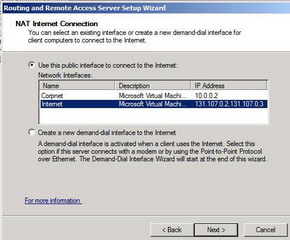
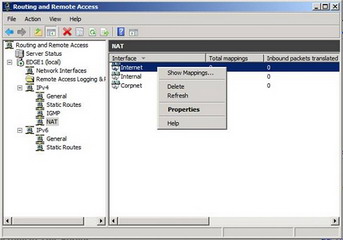
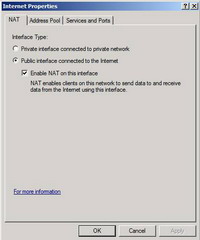
আপনি Configuration পেজে অনেক অপশন পাবেন। যেহেতু উইন্ডোজ সার্ভার ২০০৮-কে রিভার্স ন্যাট সার্ভার হিসেবে কনফিগার করতে হবে, তাই এ অপশনগুলোর মধ্য থেকে Network Address Translation (NAT) অপশনটি বেছে নিয়ে Next বাটনে ক্লিক করতে হবে।
এ পর্যায়ে NAT Internet Connection পেজে (চিত্র-৪) গিয়ে প্রথমে Use this public interface to connect to the Internet এবং এরপর Internet নেটওয়ার্ক ইন্টারফেস সিলেক্ট করে Next বাটনে ক্লিক করুন।
এবার পরবর্তী উইন্ডোতে গিয়ে Finish বাটনে ক্লিক করে প্রক্রিয়াটি শেষ করতে হবে।
কনসোলের বাম প্যানে অবস্থিত EDGE1 (local)\IPv4 নোডকে সম্প্রসারণ করুন এবং NAT নোডে ক্লিক করুন। কনসোলের ডান প্যানে অবস্থিত Internet ইন্টারফেসের ওপর ডান ক্লিক করে Properties কমান্ড সিলেক্ট করুন।
এবার Internet Properties ডায়ালগ পেজে গিয়ে NAT ট্যাবে ক্লিক করুন (চিত্র-৬)। ন্যাট ট্যাবের অধীনে নিশ্চিত করতে হবে, যাতে Public interface connected to the Internet অপশনটি সিলেক্ট করা থাকে এবং Enable NAT on this interface চেকবক্সটি মার্ক করে সক্রিয় করা থাকে।
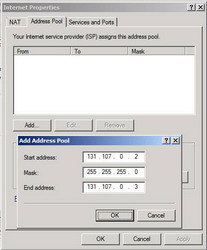
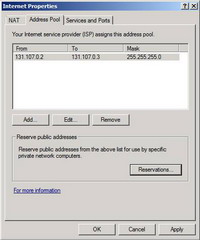
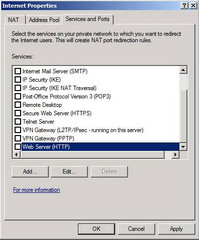
এ পর্যায়ে Address Pool ট্যাবে (চিত্র-৭) গিয়ে সার্ভারের এক্সটার্নাল ইন্টারফেসের সাথে যুক্ত সব আইপি অ্যাড্রেস যোগ করতে পারেন। এ উদাহরণে EDGE1 সার্ভারে দুটো আইপি অ্যাড্রেস রয়েছে। এ কারণে এখানে দুটো আইপি অ্যাড্রেসই যুক্ত করা হয়েছে। আইপি অ্যাড্রেস যুক্ত করার জন্য প্রথমে Add বাটনে ক্লিক করুন। এবার Add Address Pool ডায়ালগবক্সে ইন্টারফেসের প্রথম অ্যাড্রেস 131.107.0.2-কে Start address-এ, শেষ অ্যাড্রেস 131.107.0.3-কে End address-এ এবং সাবনেট মাস্ক 255.255.255.0.-কে Mask টেক্সটবক্সে এন্ট্রি দিন। এরপর Ok বাটনে ক্লিক করুন।
সদ্য যুক্ত আইপি অ্যাড্রেসগুলো Address Pool ট্যাবে দেখা যাবে (চিত্র-৮)। এ ট্যাবের অধীনে থাকা Reservations বাটন ব্যবহার করে ন্যাট সার্ভারের এক্সটার্নাল ইন্টারফেসে একটি অ্যাড্রেস সংরক্ষণ করতে পারেন। এ অ্যাড্রেস থেকে সব ডাটা ট্রাফিক ইন্টারনেটের কোনো নির্দিষ্ট সার্ভারে ফরোয়ার্ড করতে পারেন। সার্ভারে সব ডাটা ট্রাফিক অনুমোদন করতে চাইলে এ অপশন ব্যবহার করবেন, অন্যথায় নয়।
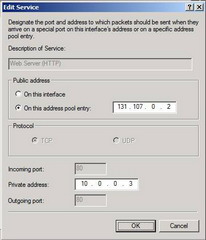
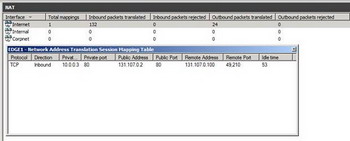
এবার একই উইন্ডোর Services and Ports ট্যাবের মাধ্যমে এখানে তালিকাভুক্ত এক বা একাধিক প্রটোকলকে ন্যাট সার্ভারের মাধ্যমে পাবলিশ করতে পারেন (চিত্র-৯)। এখানে তালিকাভুক্ত বেশিরভাগ প্রটোকলই খুব সাধারণ মানের। এগুলোর জন্য শুধু সিঙ্গেল প্রাইমারি সংযোগের প্রয়োজন হয়। এ উদাহরণে Web Server (HTTP) নামের সরল একটি প্রটোকল সিলেক্ট করা হয়েছে। একাধিক প্রাইমারি সংযোগ রয়েছে এমন কোনো প্রটোকল ব্যবহার করতে চাইলে আপনাকে ন্যাট এডিটরের সহায়তা নিতে হবে। RRAS NAT সার্ভারে একাধিক ন্যাট এডিটর রয়েছে যা ব্যবহার করে জটিল প্রকৃতির প্রটোকলকে ফাংশনাল করা যায়। এফটিপি ন্যাট এডিটর ঠিক এ ধরনের একটি এডিটর।
এবার Edit Service ডায়ালগবক্সটি চালু হলে Public address ফ্রেম সিলেক্ট করুন এবং On this address pool entry টেক্সটবক্সে 131.107.0.2 এন্ট্রি দিন। এরপর Private address টেক্সটবক্সে 10.0.0.3 এন্ট্রি দিয়ে Ok করুন।
এ পর্যায়ে উইন্ডোজ সার্ভার ২০০৮-এর RRAS সার্ভার তার 131.107.0.2 আইপি অ্যাড্রেসের 80 নম্বরের টিসিপি পোর্টে ইন্টারনেট থেকে সংযোগ গ্রহণের জন্য প্রস্ত্তত। ইন্টারনেট থেকে সে কোনো সংযোগের অনুরোধ পেলে তা সে ইন্ট্রানেটের 10.0.0.3 আইপি অ্যাড্রেসের টিসিপি পোর্ট 80-এ পাঠিয়ে দেবে।
যদি NAT নোডে ক্লিক করে ডান দিকের প্যানে Internet-এর Show Mappings-এর দিকে লক্ষ করেন, তাহলে ইন্টারনেট ইন্টারফেসে ফরোয়ার্ড এবং রিভার্স ন্যাট সংযোগের জন্য ব্যবহার হওয়া আইপি অ্যাড্রেস ম্যাপিংয়ের অবস্থা দেখতে পাবেন। এ উইন্ডোতে অ্যাড্রেস ম্যাপিংয়ের মোট সংখ্যা, ট্রানশ্লেটেড ইনবাউন্ড প্যাকেটের সংখ্যা ইত্যাদি তথ্য দেখা যাবে।
উইন্ডোজ সার্ভার ২০০৮-এর RRAS অ্যাপ্লিকেশনটি দ্রুত রাউটিং এবং রিমোট অ্যাক্সেস সুবিধা দিতে পারে। তবে RRAS-এর এ সার্ভিসকে অ্যাডভান্সড ফায়ারওয়াল সার্ভিস যেমন TMG বা ISA-এর সাথে তুলনা করা যাবে না। RRAS-কে ছোট আকারের প্রতিষ্ঠানে ব্যবহার করা ভালো। নেটওয়ার্কে ডাটা ট্রাফিকের পরিমাণ বেশি হলে সেক্ষেত্রে অধিকতর প্রফেশনাল সফটওয়্যার TMG বা ISA ব্যবহার করাই ভালো।
কজ ওয়েব
ফিডব্যাক : kazisham@yahoo.com
লেখাটি পিডিএফ ফর্মেটে ডাউনলোড করুন
লেখাটির সহায়ক ভিডিও
পাঠকের মন্তব্য
২০১১ - মার্চ সংখ্যার হাইলাইটস
অনুরূপ লেখা